- Cách kiểm tra danh sách đã gửi lời mời kết bạn trên Facebook
- Cách Follow lại người đã bỏ theo dõi trên Facebook
- Cách hủy kết bạn Facebook hàng loạt bằng Friend Remover Pro
Facebook là mạng xã hội không còn lạ lẫm gì với nhiều người chúng ta. Với ứng dụng này bạn có thể chia sẻ những thông tin, kết nối bạn bè để trò chuyện hoàn toàn miễn phí. Với ứng dụng này, khi kết bạn với một ai đó, mặc định hệ thống sẽ gửi về tin nhắn ngay lập tức. Tuy nhiên, khi ai đó hủy kết bạn thì lại không hề có một thông tin gì cho bạn biết người này sẽ không còn nằm trong danh sách friends, lúc này bạn sẽ tự hỏi liệu người đó đã hủy kết bạn (unfriend), chặn (block) hay khóa tài khoản (deactivate) của bạn chăng? Để trả lời câu hỏi này, mời bạn theo dõi bài viết biết dưới đây của Quản trị mạng.
Xem ai đã bị xóa khỏi danh sách bạn bè khi ít tương tác trên Facebook:
Bước 1: Đầu tiên bạn cần tải ứng dụng Who Deleted Me On Facebook? về điện thoại của mình, bạn có thể lên CH play để tải trực tiếp hoặc qua liên kết phía dưới.
Bước 2: Sau khi tải ứng dụng hoàn tất về điện thoại, bạn mở ứng dụng lên, lúc này bạn nhấn tiếp tục với Facebook, lúc này ứng dụng sẽ chuyển sang giao diện khác yêu cầu bạn đăng nhập tài khoản Facebook của mình vào ứng dụng. Lưu ý, Who Deleted Me On Facebook? sẽ yêu cầu cấp quyền truy cập vào tài khoản để tiến hành việc quét danh sách bạn bè nhé!
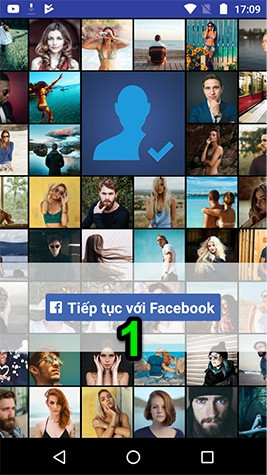
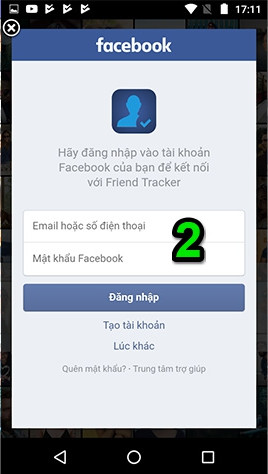
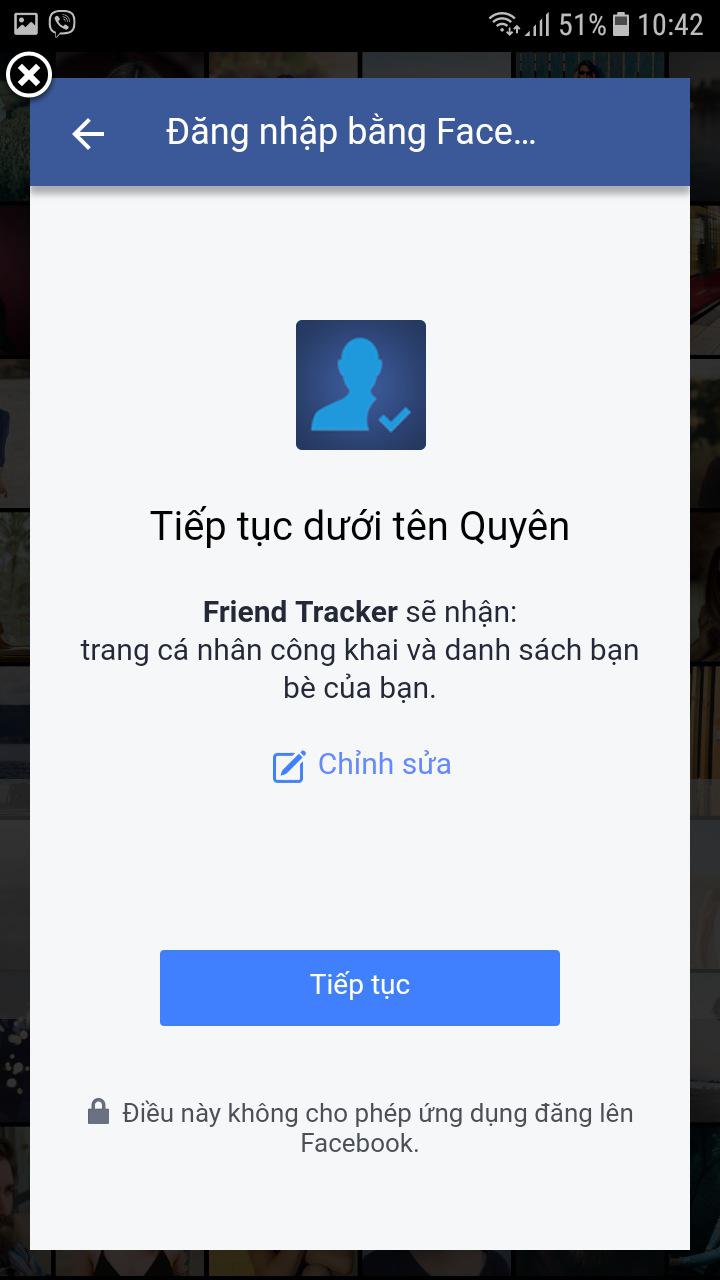
Bước 3: Sau khi đăng nhập hoàn tất, bạn sẽ được chuyển đến giao diện chính của ứng dụng Who Deleted Me On Facebook. Tại đây bạn có thể kiểm tra được danh sách bạn bè hiện có (Friends List), danh sách bạn mới (New Friends List) và danh sách bạn bè tự động bị xóa do không hoặc ít khi tương tác trên Facebook (Lost Friends List).
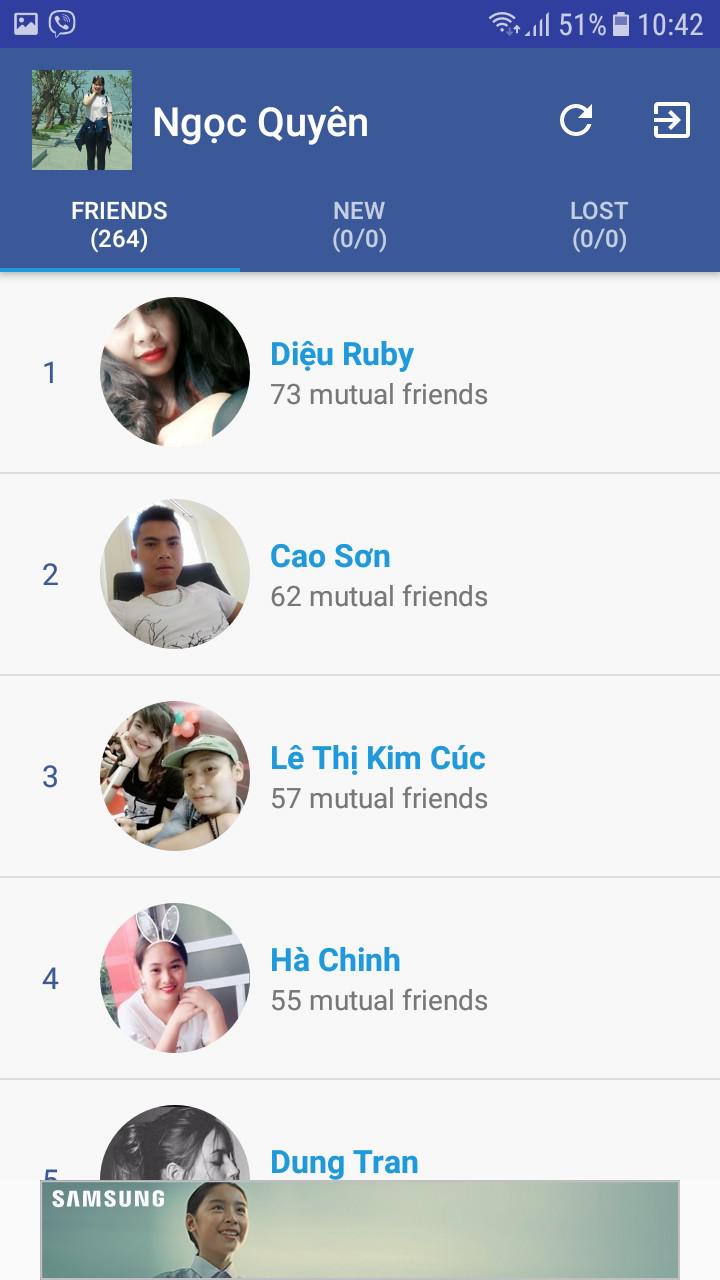
Xem ai đã hủy kết bạn trên Facebook:
Bước 1: Ứng dụng Who unfriended me cũng có sẵn trên CH play bạn có thể tải về hoặc truy cập trực tiếp qua liên kết phía dưới, ứng dụng này tương thích với các thiết bị chạy Android 2.3 trở lên. Ứng dụng này được nhà phát triển cho người dùng tải về miễn phí, tuy nhiên trong quá trình sử dụng bạn sẽ phải tắt những quảng cáo ngẫu nhiên.
Bước 2: Sau khi tải về, bạn mở ứng dụng và bắt đầu đăng nhập tài khoản Facebook bình thường. Who unfriended me cũng yêu cầu người dùng cấp quyền truy cập thông tin cá nhân.
Để chủ động kiểm tra, người dùng chỉ cần nhấp vào nút Refresh (biểu tượng mũi tên xoay vòng) ở góc trên bên phải, nếu có thay đổi, ứng dụng sẽ hiển thị cụ thể. Ví dụ như ai đã unfriend (hủy kết bạn), block (chặn), deactivated (khóa Facebook tạm thời) hoặc new friends (bạn mới)...

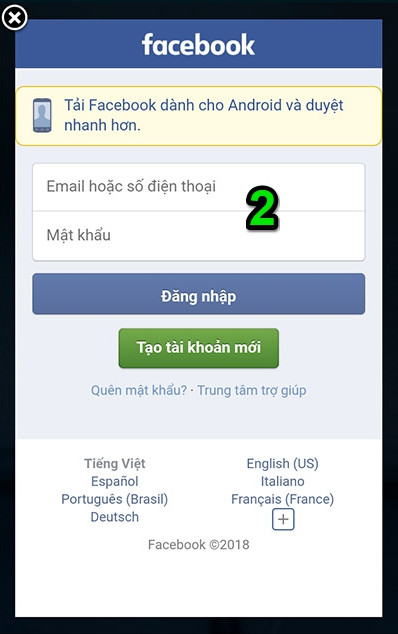
Bước 3: Sau khi hoàn tất quá trình đăng nhập, ứng dụng sẽ tự động quét và hiển thị danh sách những ai đã bỏ kết bạn hoặc bỏ theo dõi bạn trên Facebook thời gian gần nhất.
Khi bấm vào tên một người bất kì, bạn có thể xem trang cá nhân của họ, gửi tin nhắn, xem lịch sử kết bạn trước đó (nếu có) hoặc bỏ qua thông báo cho những lần sau. Trong phần cài đặt ứng dụng, người dùng có thể bật/tắt thông báo liên quan đến việc khi ai đó hủy kết bạn, chặn, khóa tài khoản, trở thành bạn bè... và rất nhiều tính năng khác mà bạn có thể tìm hiểu thêm trong quá trình sử dụng.
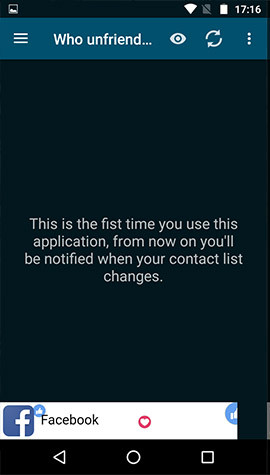
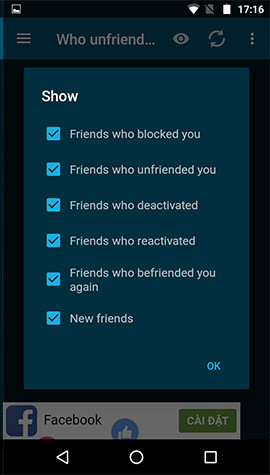
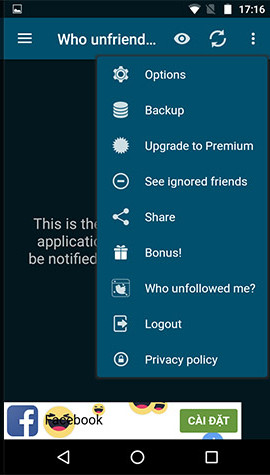
Xem ai truy cập vào profile của bạn nhiều nhất trên Facebook:
Bước 1: Tải về ứng dụng hỗ trợ Who Viewed My Profile? qua liên kết phía dưới. Trong quá trình sử dụng sẽ có những quảng cáo.
Bước 2: Mở ứng dụng và tiến hành đăng nhập tài khoản Facebook theo yêu cầu (lưu ý, cần cấp quyền truy cập một số thông tin cơ bản từ tài khoản Facebook của bạn nhé).
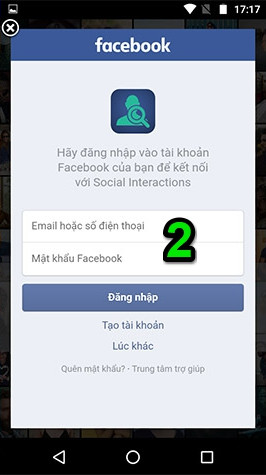
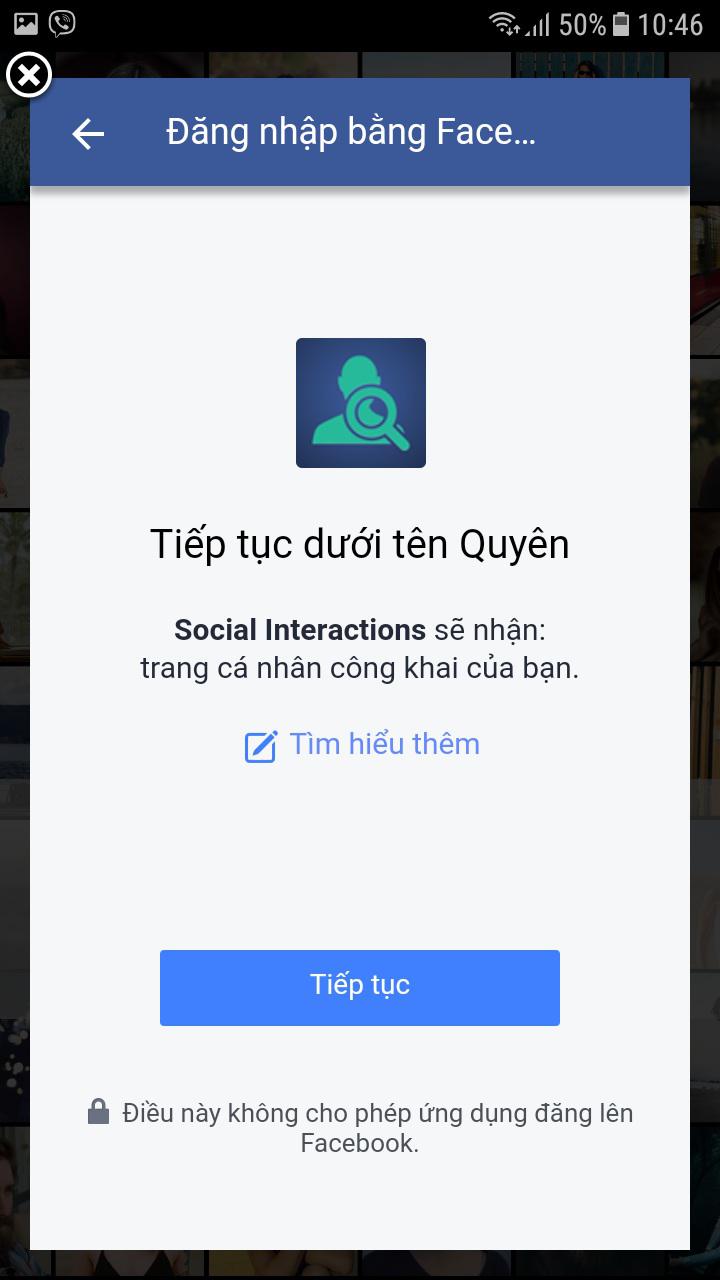
Bước 3: Sau khi đăng nhập xong, ứng dụng sẽ tự động duyệt và quét danh sách người dùng đã truy cập vào trang profile của bạn nhiều nhất, bao gồm bạn bè trong danh sách, bạn bè của bạn bè và người lạ.
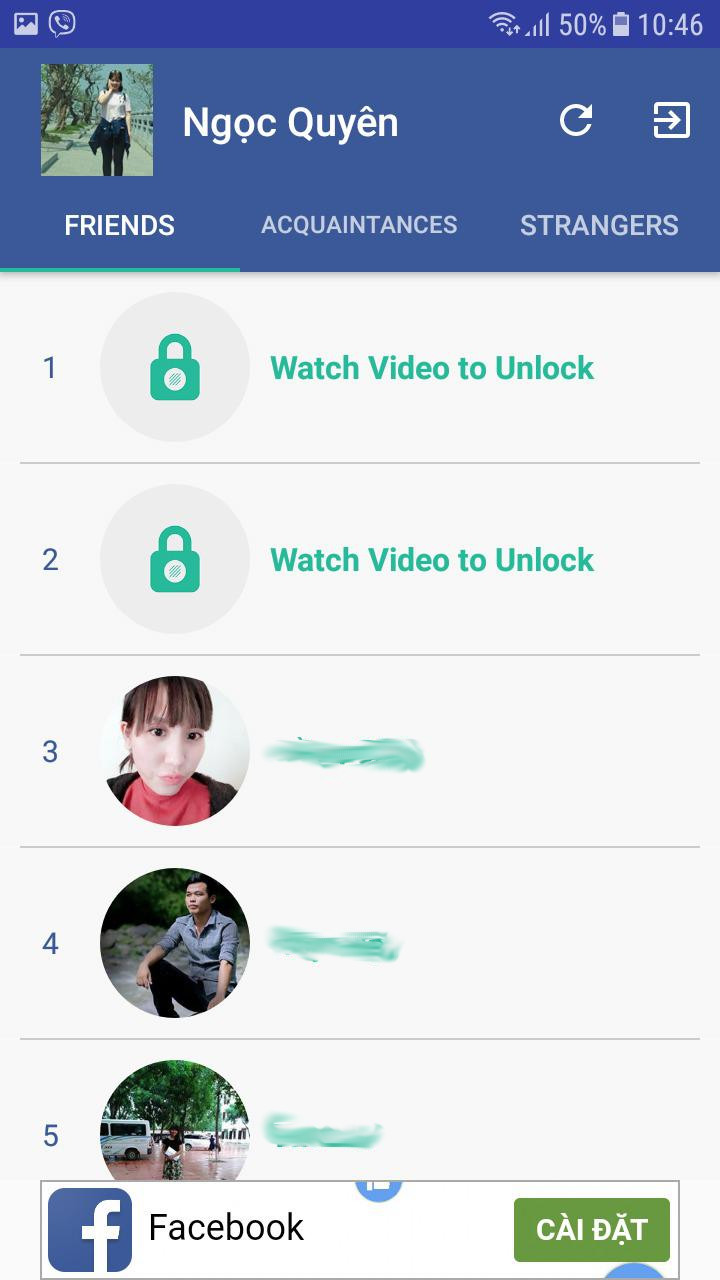
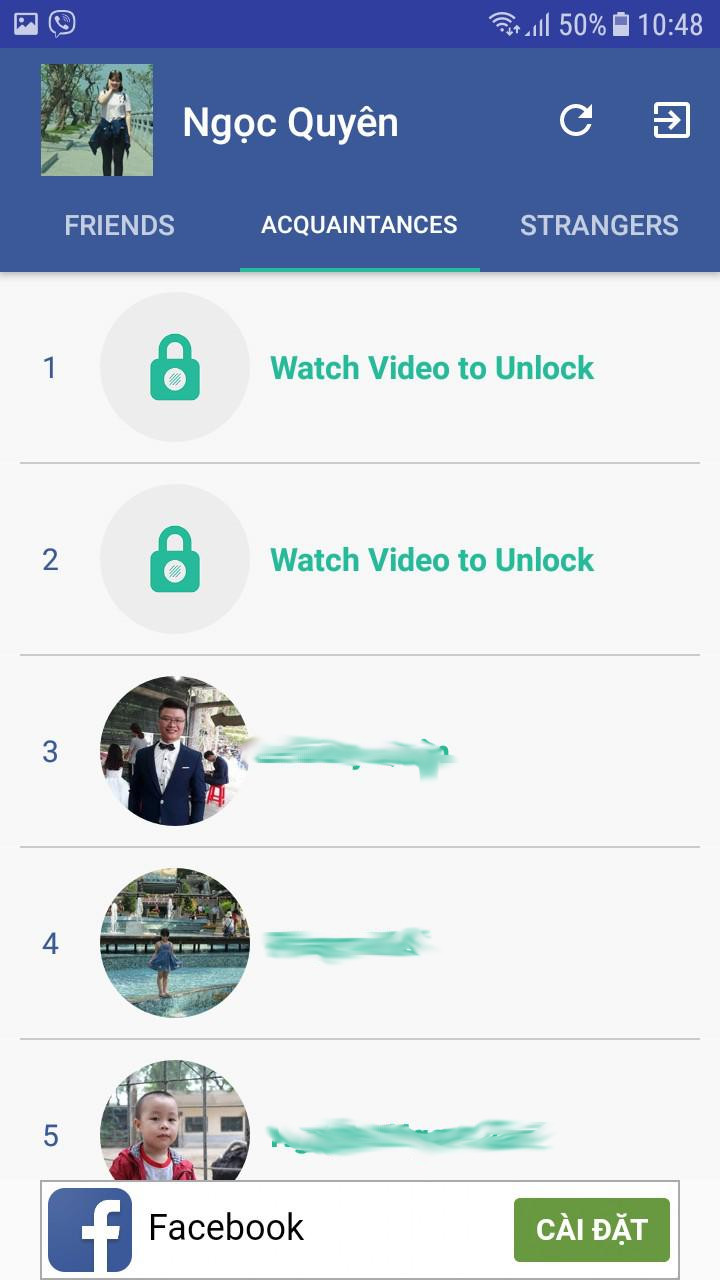
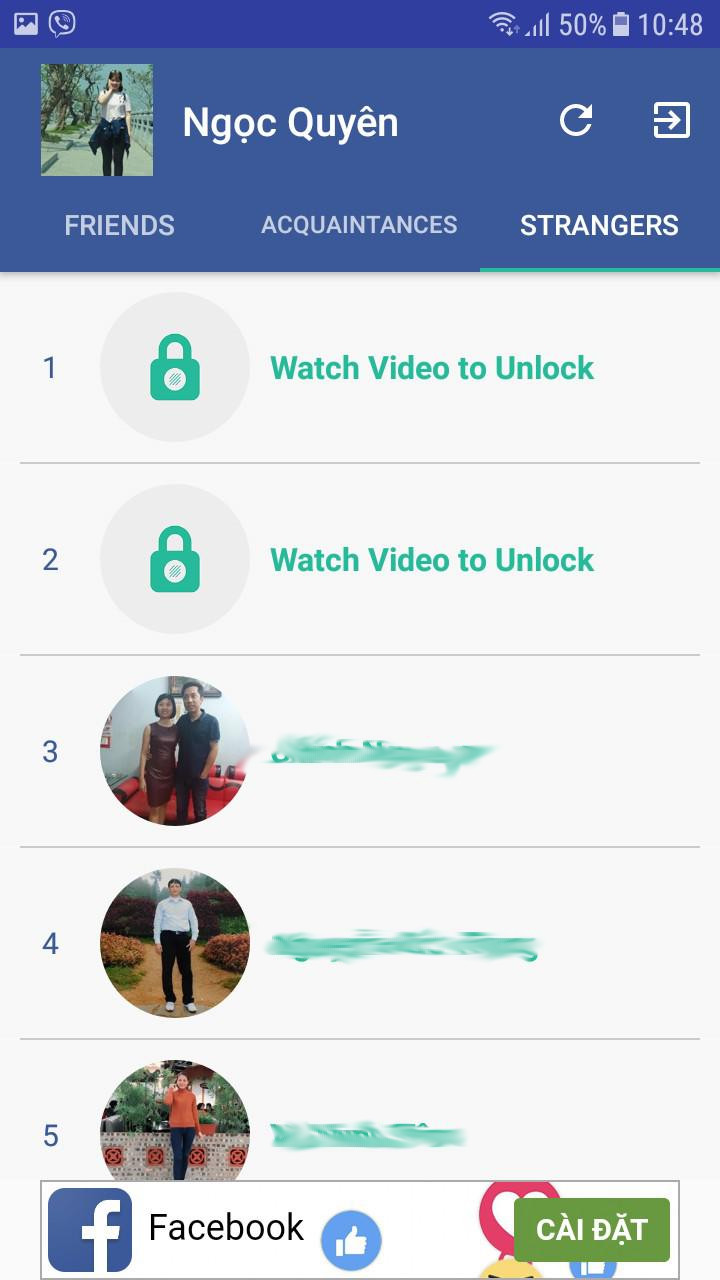
Chúc các bạn thực hiện thành công!
Xem thêm:
 Công nghệ
Công nghệ  AI
AI  Windows
Windows  iPhone
iPhone  Android
Android  Học IT
Học IT  Download
Download  Tiện ích
Tiện ích  Khoa học
Khoa học  Game
Game  Làng CN
Làng CN  Ứng dụng
Ứng dụng 
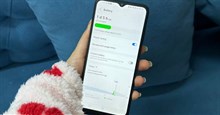
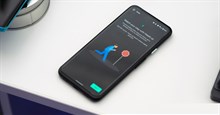


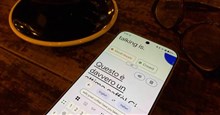










 Linux
Linux  Đồng hồ thông minh
Đồng hồ thông minh  macOS
macOS  Chụp ảnh - Quay phim
Chụp ảnh - Quay phim  Thủ thuật SEO
Thủ thuật SEO  Phần cứng
Phần cứng  Kiến thức cơ bản
Kiến thức cơ bản  Lập trình
Lập trình  Dịch vụ công trực tuyến
Dịch vụ công trực tuyến  Dịch vụ nhà mạng
Dịch vụ nhà mạng  Quiz công nghệ
Quiz công nghệ  Microsoft Word 2016
Microsoft Word 2016  Microsoft Word 2013
Microsoft Word 2013  Microsoft Word 2007
Microsoft Word 2007  Microsoft Excel 2019
Microsoft Excel 2019  Microsoft Excel 2016
Microsoft Excel 2016  Microsoft PowerPoint 2019
Microsoft PowerPoint 2019  Google Sheets
Google Sheets  Học Photoshop
Học Photoshop  Lập trình Scratch
Lập trình Scratch  Bootstrap
Bootstrap  Năng suất
Năng suất  Game - Trò chơi
Game - Trò chơi  Hệ thống
Hệ thống  Thiết kế & Đồ họa
Thiết kế & Đồ họa  Internet
Internet  Bảo mật, Antivirus
Bảo mật, Antivirus  Doanh nghiệp
Doanh nghiệp  Ảnh & Video
Ảnh & Video  Giải trí & Âm nhạc
Giải trí & Âm nhạc  Mạng xã hội
Mạng xã hội  Lập trình
Lập trình  Giáo dục - Học tập
Giáo dục - Học tập  Lối sống
Lối sống  Tài chính & Mua sắm
Tài chính & Mua sắm  AI Trí tuệ nhân tạo
AI Trí tuệ nhân tạo  ChatGPT
ChatGPT  Gemini
Gemini  Điện máy
Điện máy  Tivi
Tivi  Tủ lạnh
Tủ lạnh  Điều hòa
Điều hòa  Máy giặt
Máy giặt  Cuộc sống
Cuộc sống  TOP
TOP  Kỹ năng
Kỹ năng  Món ngon mỗi ngày
Món ngon mỗi ngày  Nuôi dạy con
Nuôi dạy con  Mẹo vặt
Mẹo vặt  Phim ảnh, Truyện
Phim ảnh, Truyện  Làm đẹp
Làm đẹp  DIY - Handmade
DIY - Handmade  Du lịch
Du lịch  Quà tặng
Quà tặng  Giải trí
Giải trí  Là gì?
Là gì?  Nhà đẹp
Nhà đẹp  Giáng sinh - Noel
Giáng sinh - Noel  Hướng dẫn
Hướng dẫn  Ô tô, Xe máy
Ô tô, Xe máy  Tấn công mạng
Tấn công mạng  Chuyện công nghệ
Chuyện công nghệ  Công nghệ mới
Công nghệ mới  Trí tuệ Thiên tài
Trí tuệ Thiên tài